Reklama
Označte moje slová: Android TV je v najbližších rokoch pripravený brať svet búrkou. zatiaľ čo zariadenia ako Roku a Apple TV Chromecast vs Apple TV vs Roku: Ktorý mediálny náväzec vám vyhovuje?Zariadenia na streamovanie médií sú jednoducho úžasné. Tieto malé skrinky, ktoré sa pripájajú k televízoru, môžu do vašej obývačky pridať množstvo možností zábavy. Ale ktoré zariadenie je pre vás najlepšie? Čítaj viac sú neuveriteľne užitočné a ponúkajú veľa fantastických funkcií, pre väčšinu ľudí zostávajú relatívne špecializovanými pomôckami.
Android TV to všetko zmení Čo je to Android TV a prečo bol Google TV zabitý?Android TV nahrádza teraz päťročnú Google TV. A nejde iba o aktualizáciu, ale o kompletný remake. Čítaj viac . Čo sa týka smartfónov, urobí to, čo urobila mobilná verzia Androidu pre smartfóny, a keď vyjde najavo, Android TV je porovnávaný s konkurenciou ako Amazon Fire TV.
Či už ste prví používatelia alebo uvažujete o tom, že si kúpite prvý nákup Android TV, chceme vám pomôcť vyťažiť maximum z vašej krabice. Tu je sedem úžasných trikov Android TV, o ktorých nemusíte vedieť.
1. Môžete Sideload aplikácie
Proces aplikácie na stiahnutie z vášho smartfónu s Androidom Ak používate doplnkové aplikácie, musíte o tejto zmene v systéme Android Oreo vedieťMnoho používateľov Android vie, že vedľajšie načítanie vám umožňuje inštalovať aplikácie mimo obchodu Play. V systéme Android 8.0 Oreo však prichádza veľká zmena, o ktorej sa budete chcieť dozvedieť. Čítaj viac je dobre zdokumentovaný. Stručne povedané, umožňuje vám spúšťať aplikácie, ktoré nie sú dostupné v Obchode Google Play.
Android TV sa nelíši. Môžete si stiahnuť akýkoľvek súbor APK a spustiť ho behom niekoľkých sekúnd. To znamená, že máte prístup k geograficky blokovanému obsahu a iným aplikáciám, ktoré Google nepovoľuje v Obchode Play.
Ak chcete súbor APK načítať naspäť, musíte najskôr nainštalovať správcu súborov 7 najlepších bezplatných prieskumníkov súborov pre AndroidPre Android existuje veľa správcovských súborov a aplikácií na prieskum súborov, ale tie sú najlepšie. Čítaj viac . Android TV v predvolenom nastavení nenabízí. Jeden z najlepších je TVExplorer, správca súborov určený výlučne pre televízory a nie telefóny a tablety. Môžete ho chytiť z Obchodu Play.
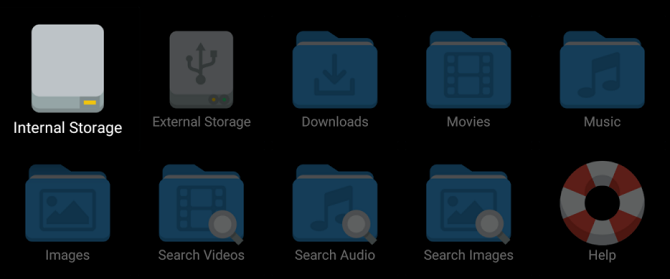
Mali by ste tiež chytiť Spúšťač bočného zaťaženia alebo TV App Repo. Tieto dve aplikácie vám umožňujú spúšťať doplnkové aplikácie bez toho, aby ste prešli do ponuky Nastavenia (Sideload Launcher umiestňuje všetky v prípade aplikácií s bočným zaťažením v kontajneri vám aplikácia TV App Repo umožňuje skratky pre obsah s bočným načítaním v aplikácii Leanback páska).
Stiahnuť ▼:TVExplorer (Zadarmo)
Stiahnuť ▼:Spúšťač bočného zaťaženia (Zadarmo)
2. Aplikácie pre Android môžete spustiť v Obchode Play
Ak ste novým používateľom Android TV a spustíte Obchod Play prvýkrát, môžete byť sklamaní aby ste zistili, že nemáte prístup k rovnakému rozsahu aplikácií pre Android, ktoré si môžete vychutnať vo svojom telefón.
Dôvodom je, že Android TV vyžaduje iný spôsob kódovania aplikácií. Ak príslušná aplikácia nebola prispôsobená pre televíziu, spoločnosť Google ju neuvedie v obchode Play na televízore.
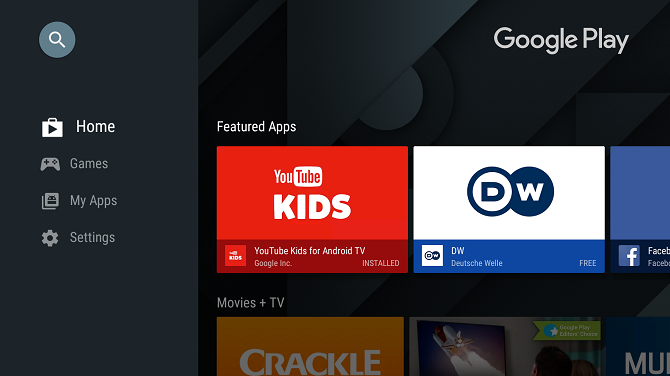
„V televízii“ je podstatnou súčasťou tejto vety. Prečo? Pretože v počítači môžete prejsť do Obchodu Play a odtiaľ nainštalovať väčšinu aplikácií pre Android do televízora.
Ak chcete tento proces ešte viac zjednodušiť, stačí do počítača nainštalovať prehliadač Chrome z počítača a potom pomocou novo nainštalovaného prehľadávača navigovať po webovej verzii Obchodu Play.
Poznámka: Pretože aplikácie, ktoré nie sú televíziou, neboli pre túto platformu prispôsobené, budete ich musieť často navigovať pomocou ovládača hry alebo myši, a nemusíte sa spoliehať na diaľkové ovládanie televízora.
3. Hlasové vyhľadávanie
Android TV ponúka funkciu univerzálneho hlasového vyhľadávania. Čo to znamená v praxi? Keď ste na úvodnej obrazovke, môžete stlačiť tlačidlo hlasového vyhľadávania na diaľkovom ovládači bude vyhľadávať vo všetkých (hlasom podporovaných) aplikáciách na vašom zariadení, ako aj v prehliadači Chrome (ak ste nainštalovali) it).
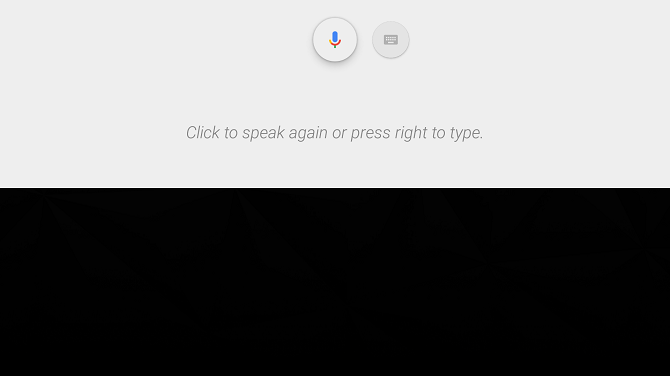
Ak chcete obmedziť svoje výsledky, môžete samozrejme aktivovať aj funkciu vyhľadávania v rámci jednotlivých aplikácií, ale vo väčšine prípadov je univerzálne vyhľadávanie lepšou možnosťou.
4. Váš Android TV je Chromecast
Vedeli ste, že vaše zariadenie so systémom Android TV funguje ako Chromecast? Nie, nie je to nejaké fantastické riešenie, ktoré vám umožňuje streamovať obsah z vášho laptopu, v set-top boxe je skutočne zabudovaný Chromecast.
Funguje to automaticky. Vo svojom televízore nemusíte nič aktivovať. Ale veľa ľudí si to neuvedomuje.
Ak chcete prenášať obsah z telefónu s Androidom, prejdite prstom po paneli s upozorneniami nadol a klepnite na cast. Váš telefón zobrazí všetky vaše zariadenia na odovzdávanie obsahu.
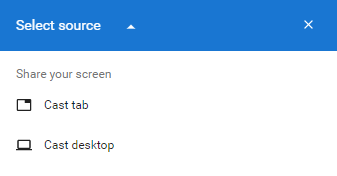
na prenášajte obsah z prenosného počítača Chromecast vs Miracast: Aký je rozdiel? Ktorý z nich je lepší?Chcete streamovať video do televízora? Máte dve možnosti: Chromecast alebo Miracast. Ale čo je pre vás lepšie? Čítaj viac , musíte mať nainštalovaný prehliadač Chrome. Kliknite na ikonu tri zvislé bodky v pravom hornom rohu vyberte možnosť Cast ... Znova sa zobrazí zoznam kompatibilných zariadení. Kliknite na šípku nadol vedľa položky Obsadiť na prepínanie medzi prenášaním karty prehliadača alebo celej pracovnej plochy.
5. Použite ovládač Xbox alebo PS4
Niektoré zariadenia so systémom Android TV, ako štít Nvidia 7 dôvodov, prečo je štít Nvidia Ultimate Device for Cut-CuttersŠtít Nvidia môže byť iba dokonalým zariadením pre vyrezávače káblov všade. Tu je sedem dôvodov, prečo prevyšuje konkurenciu bez veľkého úsilia. Čítaj viac , dodávajte s herným ovládačom. Iní nie. Ak plánujete používať Android TV na hranie hier v televízii, budete potrebovať radič.
Na serveri Amazon si môžete samozrejme kúpiť lacné radiče Bluetooth, ale ak už vlastníte konzolu Xbox alebo PS4, môžete svoje existujúce radiče spárovať s krabicou Android. Pracujú bezchybne.
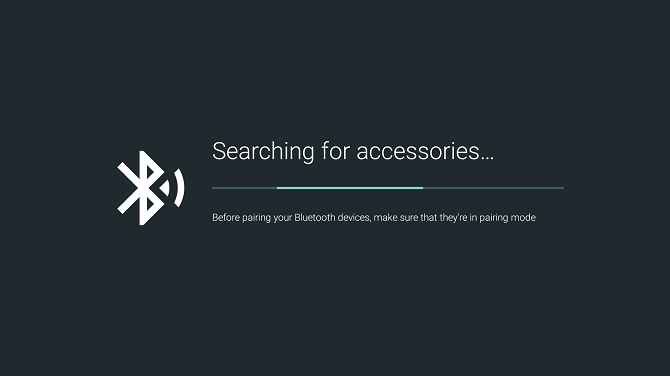
Ak chcete spárovať ovládače, prejdite na Nastavenia> Pridať príslušenstvo na vašom Android TV. Vyhľadá zariadenia Bluetooth v dosahu. Keď nájde ovládač, kliknite na jeho názov pomocou diaľkového ovládača Android TV.
Ak narazíte na problémy, skontrolujte, či váš radič podporuje rozhranie Bluetooth a že používa najnovší firmvér.
6. Nainštalujte vzdialenú aplikáciu pre váš smartphone
Ak je váš dom niečo ako môj, televízny diaľkový ovládač bude pretrvávajúcim problémom. Každý deň sa stáva jedna z dvoch vecí: buď o ňu ľudia bojujú, alebo sa stratí na zadnej časti pohovky.
Riešenie? Nainštalujte do svojho smartfónu oficiálne diaľkové ovládanie Android TV. Aplikácia je vyvinutá spoločnosťou Google a ponúka všetky rovnaké funkcie ako bežné diaľkové ovládače. Je k dispozícii pre Android aj iOS, ale používatelia hlásia, že verzia pre Apple obsahuje veľa chýb.
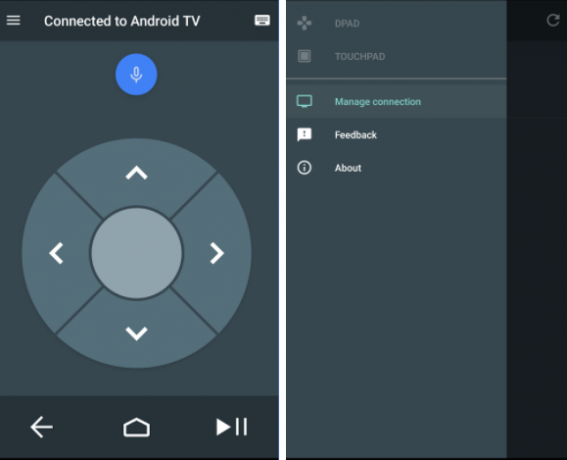
Najlepšie zo všetkého je, že vám aplikácia umožňuje prepínať medzi nimi D-Pad režim a touchpad mode. V praxi to znamená, že môžete svoj telefón používať ako spôsob ovládania myši na obrazovke. Znamená to, že sa nemusíte spoliehať na herný ovládač pre iné ako televízne aplikácie.
Stiahnuť ▼:Diaľkové ovládanie Android TV (Android) (Zadarmo)
Stiahnuť ▼:Diaľkové ovládanie Android TV (iOS) (Zadarmo)
7. Rozšírte svoje úložisko
Niektoré boxy pre Android TV sú mimoriadne lacné. Určite neponúkajú rovnaké tekuté prostredie ako modely najvyššej triedy, ale pre väčšinu používateľov sú viac než primerané.
Ale je tu problém. Lacné škatule majú zvyčajne nedostatočnú kapacitu. Napríklad vďaka Mi Boxu, ktorý predáva za 69 dolárov na webovej stránke spoločnosti, je Android TV prístupnejší ako kedykoľvek predtým. Ale ponúka iba 8 GB priestoru.
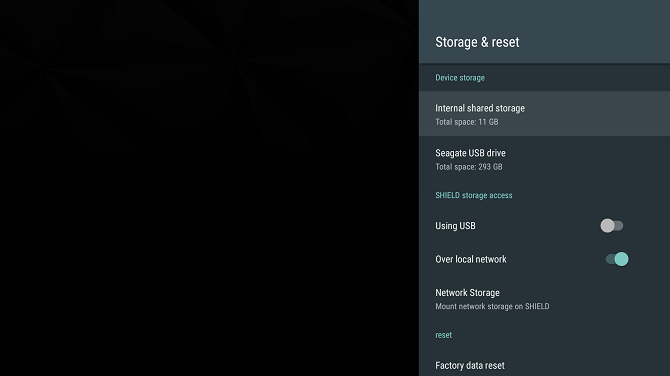
Našťastie môžete do svojho zariadenia Android TV pridať externú pamäť pomocou funkcie s názvom Prijateľné úložisko.
Na jeho inštaláciu budete potrebovať externé úložné zariadenie USB alebo kartu microSD. Potom choďte na Nastavenia> Ukladanie a reset a vyberte úložné zariadenie. Ďalej kliknite na Nastaviť ako interný ukladací priestor, potom vyberte formát dokončiť proces. Vaše zariadenie teraz spracuje vaše externé úložisko rovnako ako interné úložisko. Nezabudnite nevyberať zariadenie USB ani kartu microSD.
Aké sú vaše obľúbené triky?
V tomto článku sme vám ukázali sedem trikov Android TV. Ak sa ich naučíte používať všetky, budete na dobrej ceste stať sa používateľom so systémom Android TV.
Ako pre vás Android TV funguje? O ktorých funkciách by mali vedieť všetci noví používatelia? Ako vždy môžete zanechať všetky svoje návrhy a myšlienky v komentároch nižšie. Nezabudnite zdieľať tento článok s ostatnými používateľmi Android TV na sociálnych médiách.
Dan je britský vysťahovalec žijúci v Mexiku. Je výkonným editorom pre sesterskú stránku MUO Blocks Decoded. V rôznych časoch pôsobil ako sociálny redaktor, kreatívny redaktor a finančný editor pre MUO. Nájdete ho, ako každý rok putuje po výstavnej ploche v CES v Las Vegas (PR ľudia, oslovte!) A robí veľa pozaďových webov…

